NEWS/BLOG最新情報とブログ
2019.1.27
リカバリーモードとDFUモード後編

みなさんこんにちは、アップルエイド大宮店です。
今回は前回に引続きリカバリーモードとDFUモードのやり方についてご説明いたします。
リカバリーモード、DFUモードともに最初はitunesに接続します。そこからの作業がかなり似ていますのでご注意下さい。
リカバリーモードの場合
iPhone 8 以降:音量を上げるボタンを押して、すぐに放します。次に、音量を下げるボタンを押してすぐに放します。電源ボタンをリカバリモードの画面が表示されるまで押し続けます。
※途中でApple ロゴが表示されても放さないでください。
iPhone 7 / iPhone 7 Plus:電源ボタンと音量を下げるボタンを同時に 10 秒以上、リカバリモードの画面が表示されるまで押し続けます。
※途中でApple ロゴが表示されても放さないでください。
iPhone 6s 以前、iPad、iPod touch:ホームボタンと電源ボタンを同時に 10 秒以上、リカバリモードの画面が表示されるまで押し続けます。
※途中でApple ロゴが表示されても放さないでください。
DFUモードの場合
iPhone 8 以降:音量を上げるボタンを押して、すぐに放します。次に、音量を下げるボタンを押してすぐに放し電源ボタンを押し続ける。電源が切れたら音量を下げるボタンを押し続ける。
iPhone 7 / iPhone 7 Plus:サイドボタンと音量を下げるボタンを同時に 10 秒以上押し、電源ボタンを離し音量を下げるボタンのみを押し続ける。
iPhone 6s 以前、iPad、iPod touch:ホームボタンと上部のボタン (またはサイドボタン) を同時に 10 秒押し、ホームボタンのみを押し続ける。
以上が手順になります。リカバリーモードのやり方は簡単ですが、DFUモードへの入り方にはコツが必要だと思います。
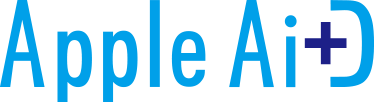
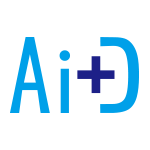
 予約
予約 電話
電話 絞り込み
絞り込み